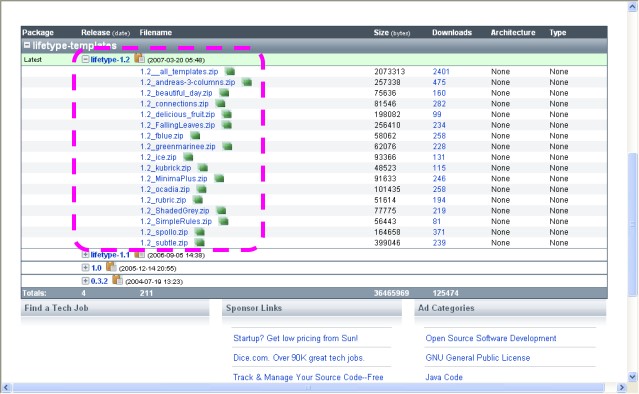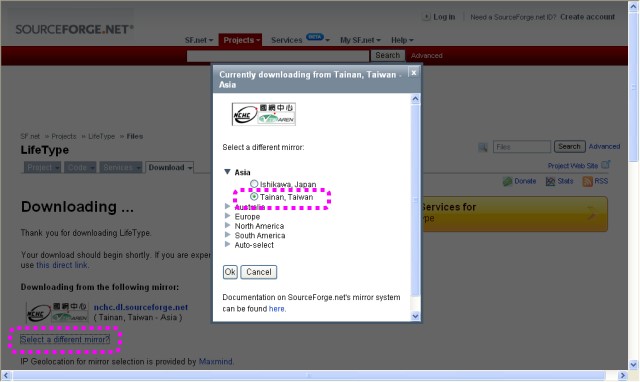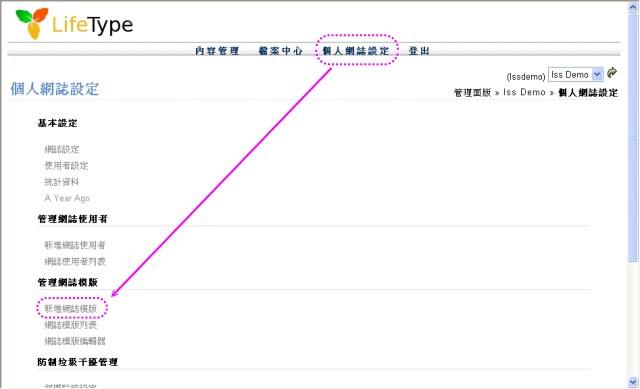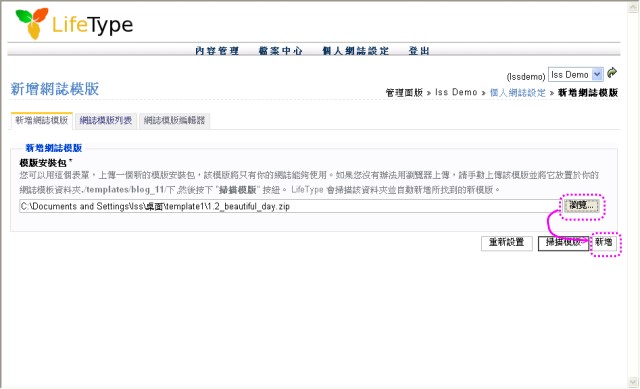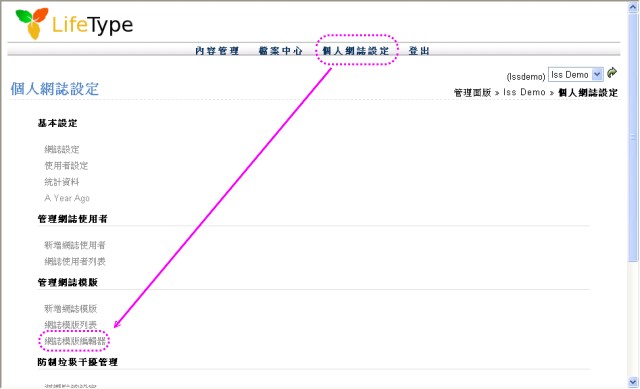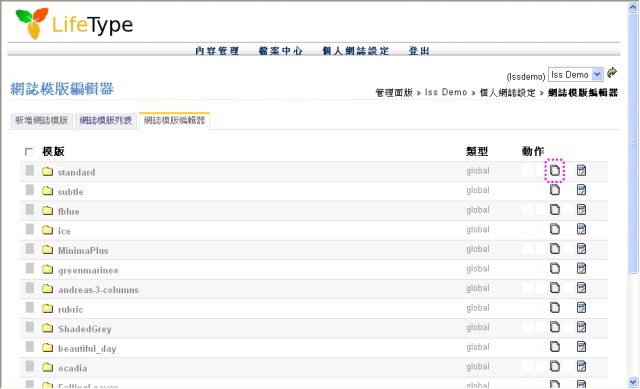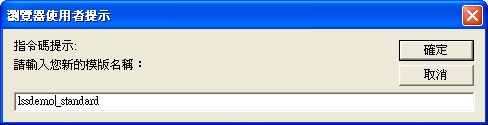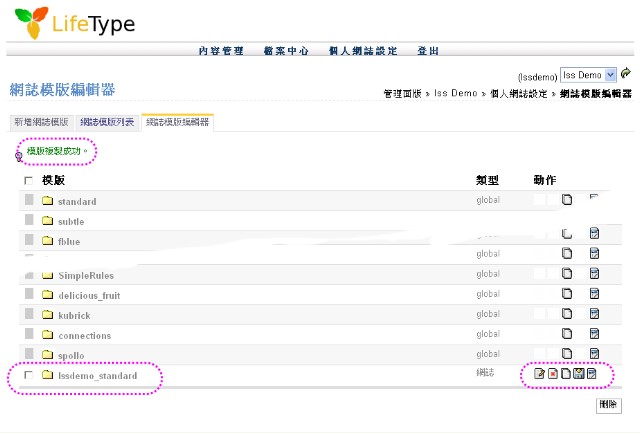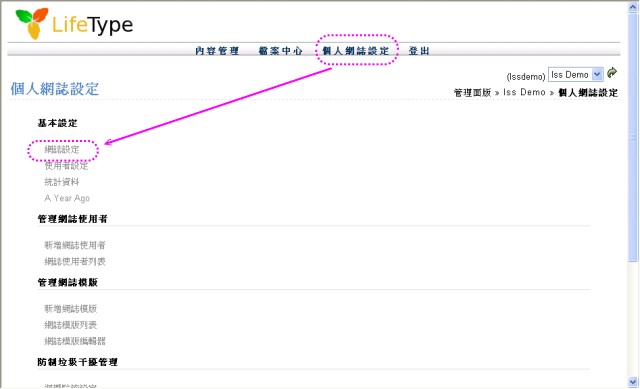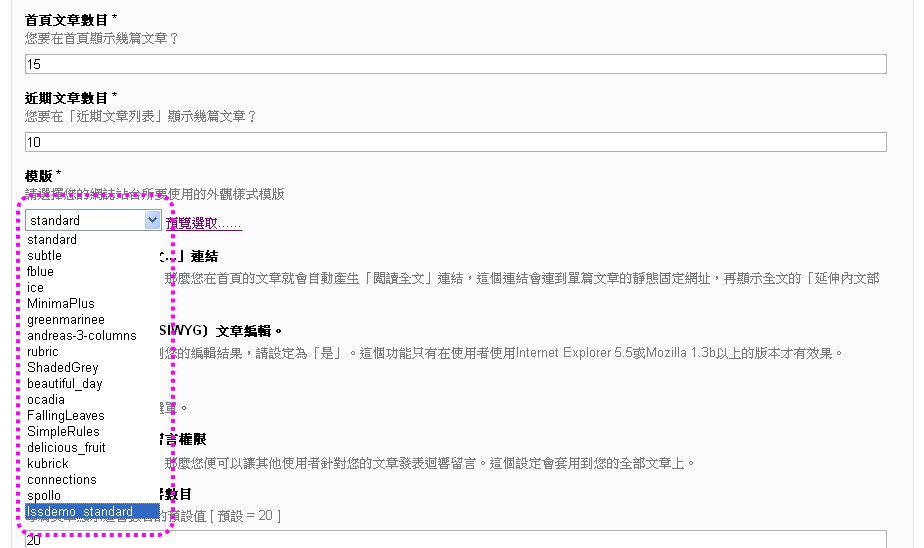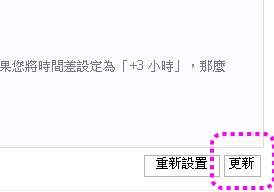| зӣ®йҢ„иЎЁ |
|
||
|
2 LifeType жЁЎзүҲзҡ„зө„жҲҗ зі»зөұжЁЎзүҲиҲҮиҮӘиЁӮжЁЎзүҲLifeType иЈЎйқўжҠҠжЁЎзүҲзҡ„дҪҝз”Ёж–№ејҸеҲҶзӮәзі»зөұжЁЎзүҲе’ҢиҮӘиЁӮжЁЎзүҲе…©зЁ®гҖӮ зі»зөұжЁЎзүҲз”ұз¶Із«ҷз®ЎзҗҶе“Ўе®үиЈқеҘҪзҡ„жЁЎзүҲпјҢйғЁиҗҪж јз«ҷй•·еҸҜд»ҘеңЁз®ЎзҗҶз•ҢйқўиЈЎжҢ‘йҒёдҪҝз”ЁгҖӮеӣ зӮәйҖҷжҳҜж•ҙеҖӢз¶Із«ҷиЈЎжүҖжңүзҡ„йғЁиҗҪж је…ұз”Ёзҡ„пјҢжүҖд»ҘеҸӘиғҪз”ұз¶Із«ҷз®ЎзҗҶе“Ўдҝ®ж”№гҖӮдҪҶжҳҜеҸҜд»ҘзңҒжҺүиҮӘе·ұз®ЎзҗҶжЁЎзүҲзҡ„з…©йә»гҖӮ иҮӘиЁӮжЁЎзүҲиӢҘз¶Із«ҷз®ЎзҗҶе“Ўй–Ӣж”ҫж¬ҠйҷҗпјҢйғЁиҗҪж јз«ҷй•·еҸҜд»ҘдёҠеӮіиҮӘе·ұе–ңжӯЎзҡ„жЁЎзүҲеҢ…пјҢдёҰдё”е°ҚйҖҷеҖӢжЁЎзүҲе…·жңүе®Ңж•ҙдҝ®ж”№зҡ„ж¬ҠйҷҗгҖӮ當然пјҢжЁЎзүҲеҮәе•ҸйЎҢд№ҹеҫ—иҮӘе·ұиҷ•зҗҶдәҶгҖӮ еҰӮдҪ•дҪҝз”ЁиҮӘиЁӮжЁЎзүҲпјҹд»ҘдёӢд»Ӣзҙ№дҪҝз”ЁиҮӘиЁӮжЁЎзҡ„жӯҘй©ҹпјҡ дёӢијүжЁЎзүҲеҢ…йҖҷиЈЎжҳҜе®ҳж–№жЁЎзүҲеҢ…дёӢијүй»һпјҡ й»һжҲ‘йҖІе…ҘдёӢијүй ҒйқўгҖӮ
зү№еҲҘжіЁж„ҸпјҡжӘ”еҗҚ 1.2_*.zip й–Ӣй ӯзҡ„ 1.2_ пјҢд»ЈиЎЁйҖҷжҳҜзөҰ LifeType 1.2.x зҡ„зүҲжң¬дҪҝз”Ёзҡ„жЁЎзүҲгҖӮеҰӮжһңдҪ дҪҝз”Ёзҡ„ LifeType жҳҜе…¶д»–зүҲжң¬пјҢи«Ӣе°Қз…§дёӢијүе…¶д»–жӘ”жЎҲгҖӮ дёҠеӮіжЁЎзүҲеҢ…з®ЎзҗҶз•Ңйқў > еҖӢдәәз¶ІиӘҢиЁӯе®ҡ > ж–°еўһз¶ІиӘҢжЁЎзүҲ дёҠеӮідәӢе…ҲдёӢијүзҡ„жЁЎзүҲеҢ… е®ҢжҲҗ зү№еҲҘжіЁж„ҸпјҡжӘ”еҗҚ 1.2_all_templates.zip жҳҜжүҖжңүжЁЎзүҲеҢ…еҶҚйӣҶеҗҲеЈ“зё®иҖҢжҲҗпјҢдёҚеҸҜзӣҙжҺҘдёҠеӮіпјҢеҗҰеүҮжңғз”ўз”ҹйҢҜиӘӨгҖӮеҹәжң¬дёҠпјҢиӢҘдҪ дёҚжҳҜз¶Із«ҷз®ЎзҗҶе“ЎпјҢеҸҜд»Ҙз•ҘйҒҺйҖҷеҖӢжЁЎзүҲеҢ…гҖӮ жҜ”ијғз°Ўдҫҝзҡ„ж–№жі•еҰӮжһңз¶Із«ҷз®ЎзҗҶ員已經жӣҝ LifeType еҠ дёҠдәҶжЁЎзүҲз·ЁијҜеҷЁеӨ–жҺӣ ( Template Editor Plugin ) пјҢиҖҢдё”жҲ‘еҖ‘жғідҪҝз”Ёзҡ„жЁЎзүҲ已經еңЁз¶Із«ҷдёҠдәҶпјҢйӮЈйәјпјҢзӣҙжҺҘдҪҝз”ЁжЁЎзүҲз·ЁијҜеҷЁиӨҮиЈҪзі»зөұжЁЎзүҲжҳҜжңҖз°Ўе–®зҡ„гҖӮ йҖІе…ҘжЁЎзүҲз·ЁијҜеҷЁпјҡ иӨҮиЈҪжғідҪҝз”Ёзҡ„жЁЎзүҲпјҡ дёҰжӣҝжЁЎзүҲе‘ҪеҗҚпјҢдёҚеҸҜиҲҮе…¶д»–жЁЎзүҲйҮҚиӨҮпјҡ 然еҫҢпјҢжҲ‘еҖ‘е°ұжңүдёҖеҖӢеҸҜд»ҘиҮӘе·ұдҝ®ж”№зҡ„жЁЎзүҲдәҶгҖӮ дҪҝз”ЁиҮӘиЁӮжЁЎзүҲеҸіеҒҙзҡ„е·Ҙе…·жҢүйҲ•пјҢе°ұеҸҜд»Ҙз®ЎзҗҶжҲ‘еҖ‘иҮӘе·ұзҡ„жЁЎзүҲдәҶгҖӮ жӣҙж”№йғЁиҗҪж јзҡ„жЁЎзүҲз®ЎзҗҶз•Ңйқў > еҖӢдәәз¶ІиӘҢиЁӯе®ҡ > з¶ІиӘҢиЁӯе®ҡ йҒёж“ҮеүӣеүӣдёҠеӮізҡ„жЁЎзүҲдёҰжҢүдёӢжӣҙж–°жҢүйҲ• дёҰжҢүдёӢз¶Ій ҒеҸідёӢж–№зҡ„гҖҢжӣҙж–°гҖҚжҢүйҲ•гҖӮ е®ҢжҲҗпјҢеҸҜд»ҘзңӢзңӢеҘ—з”Ёж–°жЁЎзүҲзҡ„йғЁиҗҪж јдәҶгҖӮ йҖҷжЁЈе°ұе®ҢжҲҗжә–еӮҷе·ҘдҪңдәҶгҖӮжҺҘдёӢдҫҶпјҢжә–еӮҷй–Ӣе§ӢеӢ•жүӢзҺ©жЁЎзүҲеҗ§пјҒ |